Bubble is een variant van het beroemde Arc GTK-thema. Het lijkt in veel opzichten erg op Arc. Het Bubble GTK-thema is echter niet de identieke tweeling van Arc. Om te beginnen biedt het Bubble GTK-thema gebruikers bedieningsknoppen voor het venster in Mac OS-stijl. Het elimineert ook het 2D-uiterlijk van Arc ten gunste van een modernere, 3D-ontwerpstijl. Bovendien is de blauwe kleur die wordt gebruikt in Arc iets donkerder en bevat het themapakket ook een rode variant die Arc niet biedt.
Bubble is een prachtig uitziend GTK-thema, en éénom te kijken of je een fan bent van Arc, maar niet van sommige van de originele ontwerpkeuzes of kleuropties die het biedt. Hier is hoe het thema op Linux te installeren.
Bubble GTK-thema downloaden
Het Bubble GTK-thema kan worden gedownload via deGnome-look themawebsite. Klik op deze link om het downloaden van het Bubble GTK-thema te starten. Klik vervolgens na het volgen van de link op de knop "Bestanden" op de pagina.
Als u op 'Bestanden' klikt, ziet u er verschillendeverschillende "Bubble" releases. Zoek voor de generieke versie van Bubble 'Bubble-Dark-Blue.tar.xz' en klik op het pictogram onder 'DL', gevolgd door de knop 'Downloaden'. Of download voor de andere blauwe releases van Bubble "Bubble-Darker-Blue.tar.xz" of "Bubble-Light-Blue.tar.xz."
Wil je de rode variant van het Bubble GTK-thema op je Linux-pc? Zoek en download "Bubble-Dark-Red.tar.xz", "Bubble-Darker-Red.tar.xz" of "Bubble-Light-Red.tar.xz."
Download gerust zoveel releases van Bubble als je wilt!
Bubble GTK-thema extraheren
Elk van de gedownloade Bubble GTK-themabestandenvan Gnome-look.org wordt gedistribueerd in een gecomprimeerd TarXZ-archief. Deze TarXZ-archieven moeten volledig worden uitgepakt voordat we verder gaan, omdat Linux geen thema's kan lezen die zijn gecomprimeerd in archiefbestanden.
Om de TarXZ-archieven voor Bubble uit te pakken, opent u een terminalvenster door op te drukken Ctrl + Alt + T of Ctrl + Shift + T op het toetsenbord. Gebruik vervolgens het terminalvenster open en klaar om te vertrekken CD opdracht om naar de map 'Downloads' te gaan.
cd ~/Downloads
Eenmaal in "Downloads" volgt u de extractieopdracht die overeenkomt met het Bubble GTK-thema dat u naar uw computer hebt gedownload.
Donkerblauw
tar xvf Bubble-Dark-Blue.tar.xz
Donkerder blauw
tar xvf Bubble-Darker-Blue.tar.xz
Lichtblauw
tar xvf Bubble-Light-Blue.tar.xz
Donkerrood
tar xvf Bubble-Dark-Red.tar.xz
Donkerder rood
tar xvf Bubble-Darker-Red.tar.xz
Licht rood
tar xvf Bubble-Light-Red.tar.xz
Bubble GTK-thema installeren
Met het Bubble GTK-archief uitgepakt naar deDe map "Downloads" op uw Linux-pc, het installatieproces is klaar om te beginnen. Ga om te beginnen naar uw terminalvenster op het Linux-bureaublad. Volg daarna de gedetailleerde instructies hieronder om aan de slag te gaan.
Een gebruiker
Het Bubble GTK-thema installeren als een enkele gebruikerbetekent dat slechts één gebruiker toegang heeft tot de themabestanden op het Linux-bureaublad. Het instellen van het thema met deze methode is het beste als u niet van plan bent andere toegang tot Bubble te geven.
De installatie van het Bubble GTK-thema voor een enkele gebruiker begint met het maken van een nieuwe map met de naam ".themes" in de thuismap. Gebruik hiervoor de mkdir commando hieronder in een terminalvenster.
mkdir -p ~/.themes
Nadat de nieuwe map ".themes" is gemaakt, verplaatst u de terminalsessie naar "Downloads" (als deze er nog niet is) met behulp van de CD commando.
cd ~/Downloads
Installeer ten slotte het Bubble GTK-thema voor gebruik door één gebruiker met behulp van de mv commando.
mv Bubble-* ~/.themes/
Het hele systeem
Het Bubble GTK-thema kan worden geïnstalleerd in"Systeembrede" modus. In deze modus worden de themabestanden beschikbaar voor elke gebruiker op het systeem, in plaats van slechts één. Om deze reden is systeembreed het beste als u van plan bent Bubble voor meerdere gebruikers toegankelijk te maken.
Het thema installeren in de systeembrede modus is eenweinig anders dan single-user, omdat er geen map hoeft te worden aangemaakt. In plaats daarvan hoeft u alleen de geëxtraheerde Bubble-themabestanden uit "Downloads" in de map "/ usr / share / themes /" te plaatsen.
De ... gebruiken mv commando, plaats Bubble GTK-themabestanden in de themamap van het systeem. Houd er rekening mee dat dit moet worden gedaan sudo, dus zorg ervoor dat u een gebruikersaccount gebruikt die toegang heeft tot sudo-rechten!
sudo mv ~/Downloads/Bubble-*/ /usr/share/themes/
Activeer Bubble GTK-thema
Nu het Bubble GTK-thema is geïnstalleerduw Linux-pc, moet deze zijn ingesteld als het standaardthema dat op de desktop moet worden ervaren. Bubble instellen als standaardthema op uw Linux-pc begint met het openen van de app "Systeeminstellingen". Zoek vervolgens met 'Systeeminstellingen' geopend naar 'Uiterlijk', 'Thema's' of iets dergelijks. Gebruik vanaf daar het instellingengebied om de standaardweergave naar "Bubble" te schakelen.

Kan niet achterhalen hoe de standaard kan worden verwisseldthema op je Linux-bureaublad voor het Bubble GTK-thema? Bekijk de onderstaande lijst met zelfstudies. In elk van de tutorials bespreken we hoe GTK-thema's kunnen worden aangepast en ingesteld.
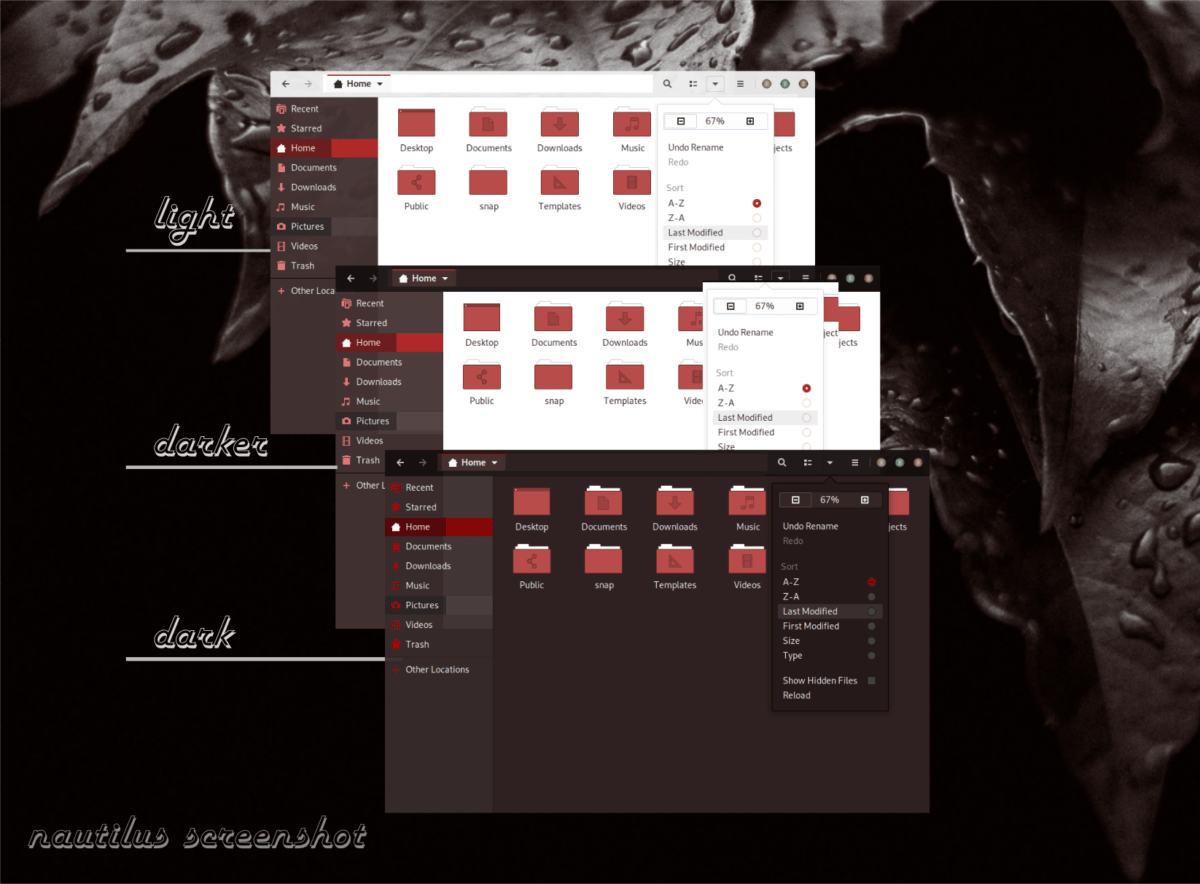
- Gnome Shell
- Maat
- grasparkiet
- Kaneel
- LXDE
- xfce4











Comments